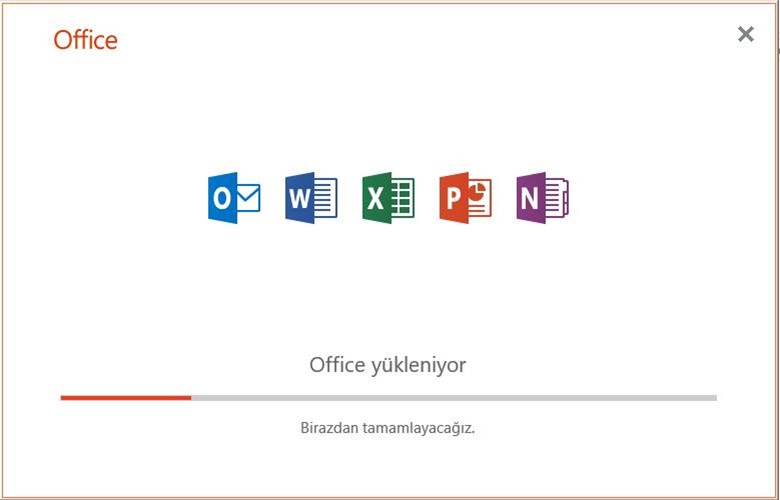Office 2019 kurulumu yapabilmek için öncelikle Office
Customization Tool adresine girerek kurmak istediğimiz Office bileşenleri için bir xml dosyası oluşturuyoruz.
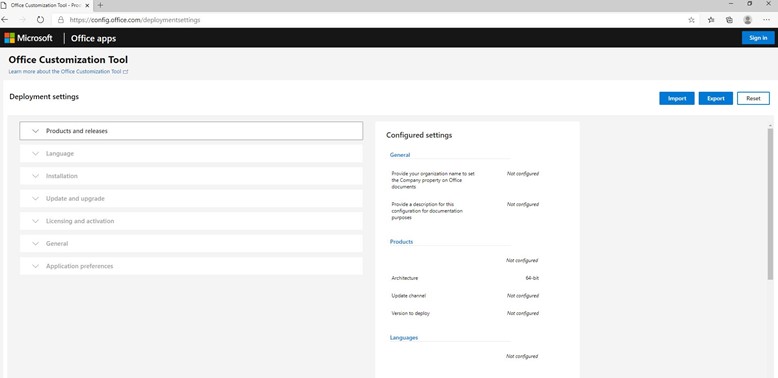
Resim-1
Buradaki satın almış olduğumuz Office 2019 özelliklerini seçerek ilerliyoruz. 32 veya 64 olması ve yüklemek istediğimiz Office uygulamaları gibi.
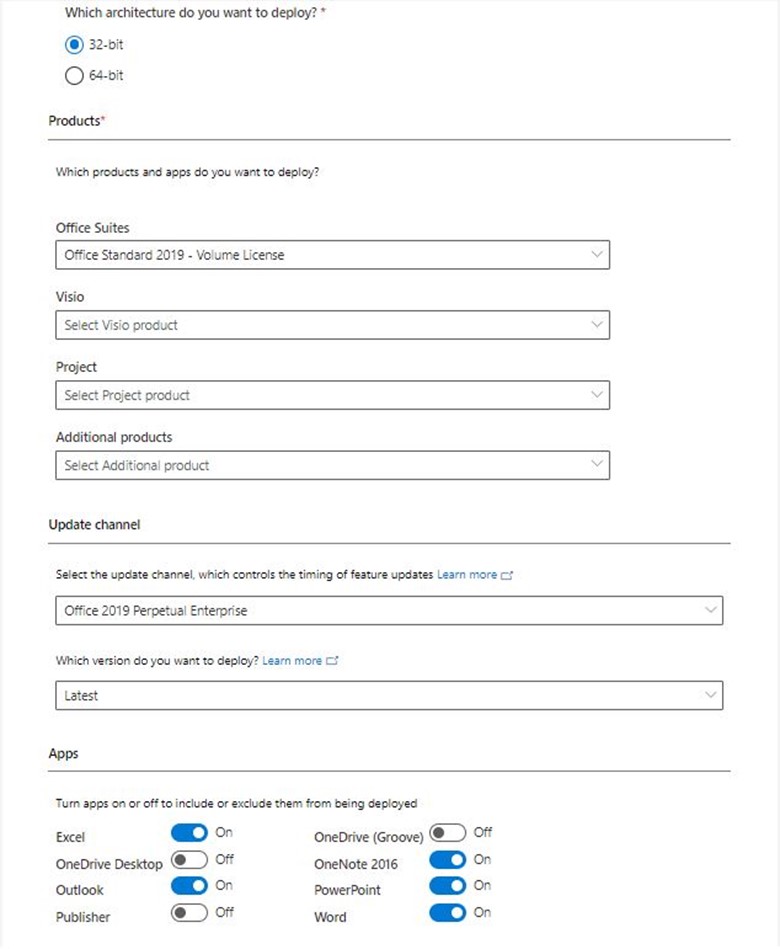
Resim-2
Yüklemek istediğimiz dil seçeneğiniz belirliyoruz.
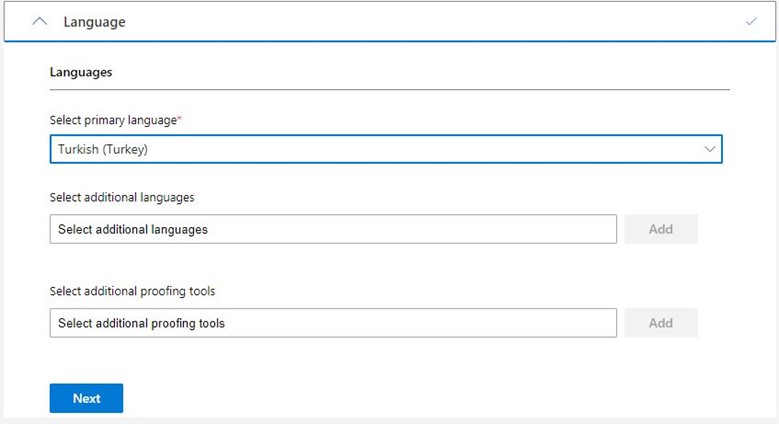
Resim-3
Office kurulum dosyalarımızın hangi dizinde bulunacağını belirliyoruz.

Resim-4
Update ve Upgrade seçimlerimizi belirliyoruz.

Resim-5
Sahip olduğumuz lisans anahtarı modeline uygun olan alanımızı seçiyoruz.
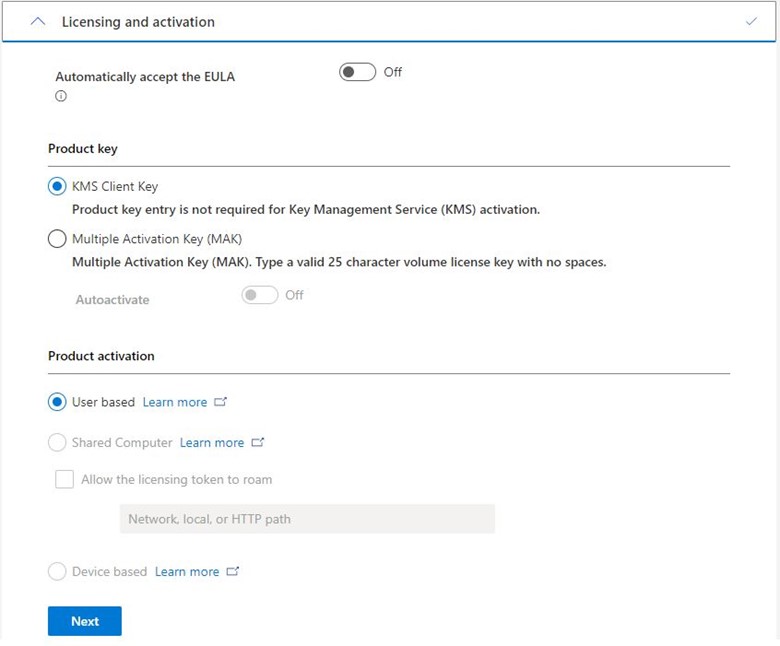
Resim-6
Dilersek şirket Unvan veya yazmak istediğimiz açıklamayı giriyoruz.
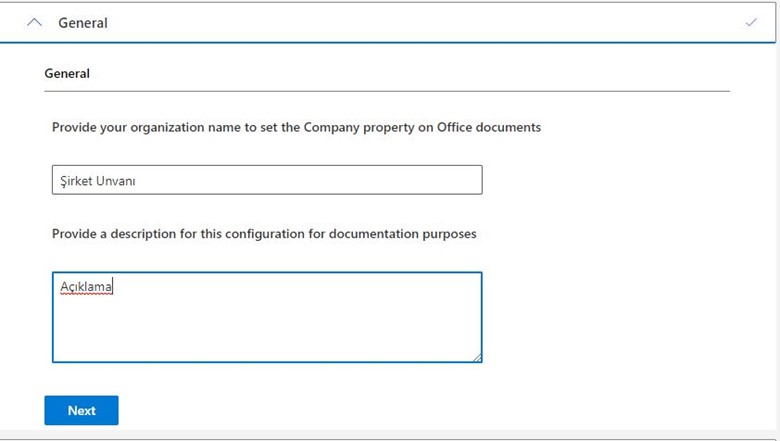
Resim-7
Tüm seçimlerimizi gerçekleştirdikten sonra Export butonuna tıklıyoruz.

Resim-8
XML dosyamızı hangi formatta kaydetmemiz ile ilgili seçeneğimizi seçerek ilerliyoruz.
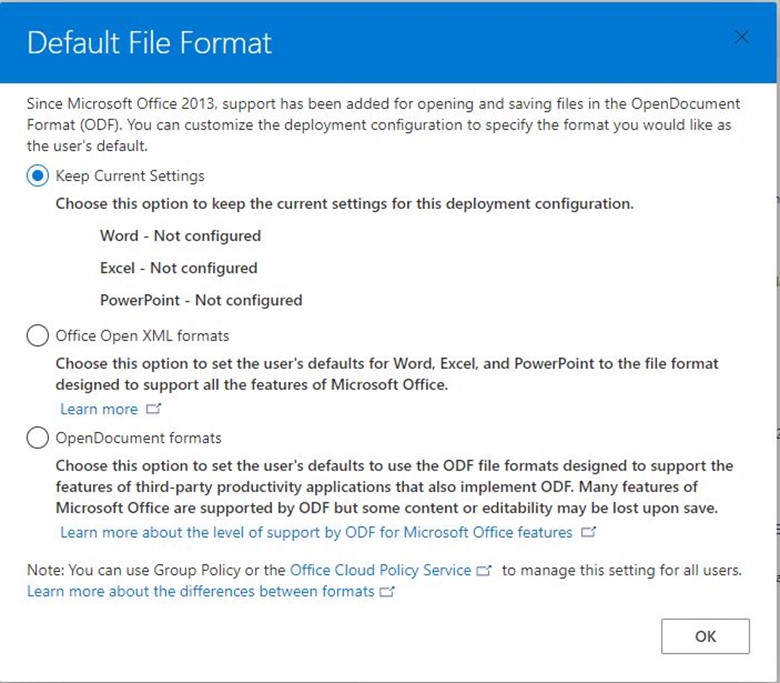
Resim-9
Oluşturduğumuz XML dosyamıza bir isim verererk export işlemini gerçekleştiriyoruz.
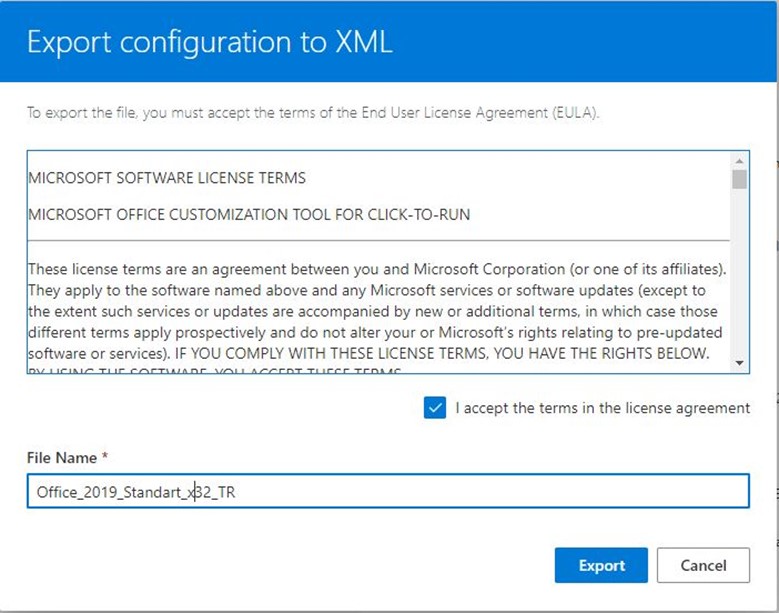
Resim-10
Oluşan XML dosyamızın içeriği resimdeki gibidir.
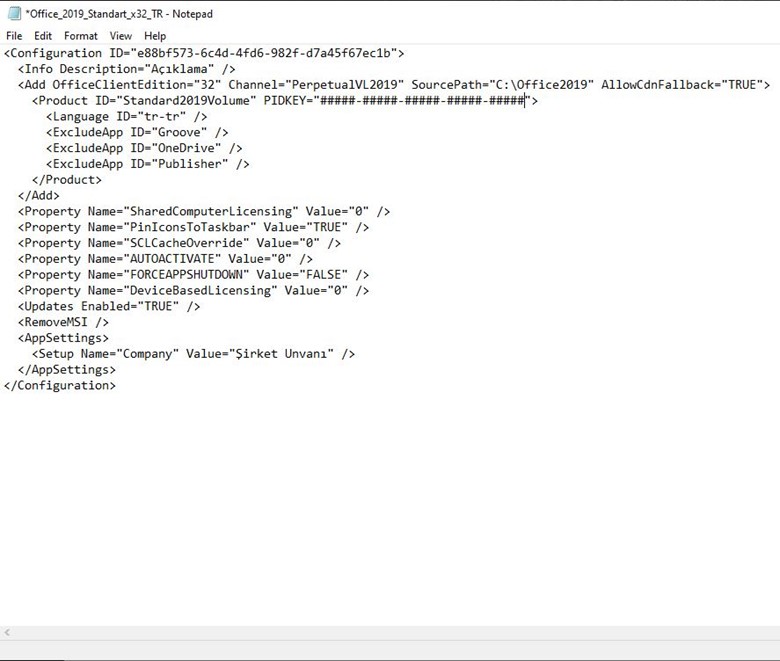
Resim-11
Daha sonra Microsoft kaynağından setup.exe dosyasını indiriyoruz. Shift tuşuna basarak Open PowerShell Windows here butonuna tıklıyoruz.
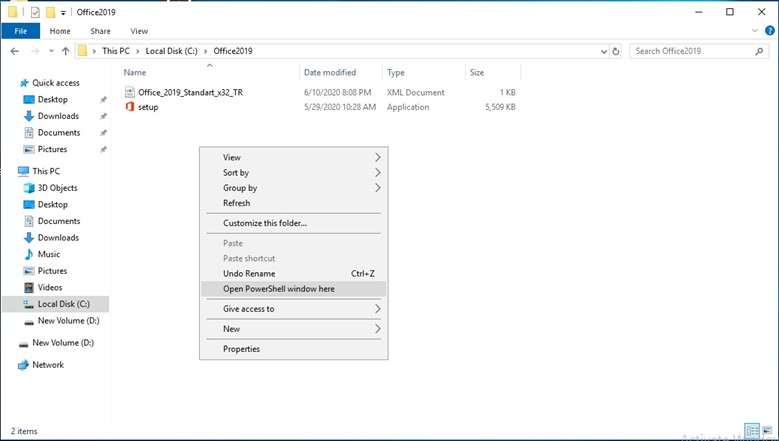
Resim-12
Powershell ekranına kurulum dosyalarımızı indirmek için aşağıdaki komutu giriyoruz. Kurulum dosyalarını xml içinde kaydettiğimiz dizinimize indirilecektir.
.\setup.exe /download .\ Office_2019_Standart_x32_TR.xml

Resim-13
Kurulum dosyalarımızın indirmeleri bittikten sonra aşağıdaki komutumuzu girerek Office 2019 kurulumumuza başlıyoruz.
.\setup.exe /configure .\ Office_2019_Standart_x32_TR.xml
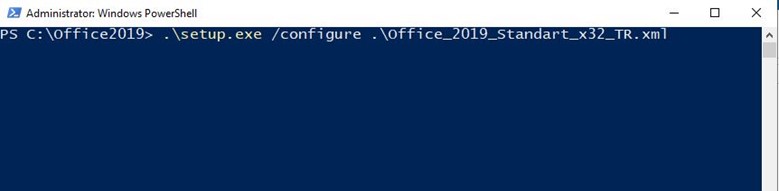
Resim-14
Office 2019 kurulumumuz seçtiğimiz bileşenler ve ayarlar ile başarılı bir şekilde yüklemeye başlıyor.